FreeBSD telepítéséhez 11
Fogom nézni 2 telepítési lehetőség:
- Semleges egyetlen merevlemezen. Ez a konfiguráció alkalmas egy virtuális gép, amely el van látva a redundancia szintje mentés teljes virtuális gép, anélkül, hogy a biztonsági mentés a merevlemezen szinten.
- A második lehetőség - szoftver telepítése RAID1. amely végre egy tükrözött medence ZFS. Freebsd régóta barátok a ZFS. Tettem a rendszert, ha nem tévedek, a 8. verzió. Abban az időben, meg kellett csinálni mindent kézzel, de most láttam, hogy lehetőség van a FreeBSD-t telepíteni a ZFS a szokásos telepítő automatikusan. Ez a beállítás megfelelő telepítésével a rendszer valódi hardveren.
Alapvető változások a telepítés, mint a korábbi változata a 10., nem láttam, úgyhogy nem Részletezik hogyan minden szakaszában, ahogy én is tettem a cikket FreeBSD telepítése 10. Megpróbálok írni tömörebb koncentrálva csak a kulcsfontosságú helyeken. Azonban ez a telepítés a semmiből kezdők, vagy ahogy mondják, kezdőknek. Mindent egybevetve egy egyszerű és érthető nyelven.
Töltse ki a kívánt képet freebsd
A telepítés megkezdése előtt meg kell határozni, hogy melyik kép letöltése. Én röviden az asztalra a leírást minden típusú képeket FreeBSD 11 az x64 platform, amely letölthető. Hivatkozások az Y andex.Mirror. minden inkább swing, mint gyors és kényelmes vele.
A FreeBSD letöltése 11
A jövőben azt fogja használni a narratív kép disc1 a legkényelmesebb és sokoldalú.
Normál telepítés
Kezdjük elölről FreeBSD telepítéséhez 11 egy merevlemezt. Azt hogy az iso képet, hogy az indítási és a boot a lemezről. Mi találkoztak egy hagyományos üdvözlő ablak három lehetőséget, hogy továbbra is:
- Telepítse - a telepítési folyamat elindításához.
- Shell - a konzolra.
- Live CD-- csomagtartó a LiveCD módban.

A választás a telepítést. A következő szakaszban fogják kérni, hogy válasszon ki egy billentyűzetkiosztást. Leggyakrabban meglehetősen szabványos, így semmi sem fog változni, és lépni a hagyományos elrendezés.
Következő nevét adja meg az új FreeBSD rendszer. Nevezhetjük, amit akarsz, ez nem számít. Ha szükséges, ezt a nevet meg lehet változtatni a telepítés után.

Most válassza ki az alkatrészeket, amelyek telepítve lesz. Én általában nem tesz semmit, de lib32. Mindössze annyit kell, akkor majd telepítse a legújabb verziót az internetről.

A következő lépésben válassza ki a merevlemez bontásban. Manuálisan adja meg az összes szükséges partíciót válasszuk méret, stb Én általában nem csinál, és minden telepített egy root partíció. Régóta ezzel minden rendszeren, és nem lát problémákat. A leggyakoribb ajánlás -, hogy egy külön rész a naplók véletlenül kitöltésével az összes helyet lógtak szerver. A gyakorlatban én ezt soha nem volt, úgyhogy azt hiszem, több időt, hogy szórakozz partíciókat az egyszerűség kedvéért nagyon feltételes. Van azonban árnyalatot - Van az összes szerver mindig konfigurálva nyomon szabad hely a merevlemezen. Így van időm gyorsan reagálni problémák helyet. Szóval nézni a forgatás a napló is, nem hagyja őket nőni egy nagy méretű.
Ezért úgy döntünk, az első tétel - Auto (UFS). Szerelési freebsd 11 ZFS megbeszéljük később.

Ezután meg kell adnia, hogy azt szeretné, hogy az összes merevlemez-terület a rendszer számára. Ha ez így van, és ez általában a helyzet, akkor rendezze. A következő lépésben adja meg a partíciós táblát. Azt választani GPT:

Ellenőrizze a javasolt lemez elrendezése rendszer. Ha elégedett, majd a Befejezés gombra, és elfogadja a változásokat, indítsa el a telepítést az alaprendszer.

Ez tart néhány perc alatt. Tiszta a rendszer nagyon gyors. Az út során, akkor lehet kérni, hogy adja meg a root jelszavát. Tedd azt. Ezután meg kell választania egy hálózati interfész konfigurálásához.


Most válassza ki az időzónát, a dátumot és az időt. Semmi bonyolult, screenshotok nem ad. Ha a dátum és az idő megfelelő, akkor csak válassza ki Skip. Ha ellentmondás van, manuálisan adja meg a helyes. Ez egyébként egy olyan újítás, a 11. változat. Korábban ez a naptár és az óra nem volt.
A telepítés befejezése felé. Meg kell határozni, hogy mely szolgáltatásokat szeretnénk futtatni automatikusan a rendszer betöltésekor. Ügyeljen arra, hogy válassza ki a sshd. kapcsolódni a szerverhez távolról is ntpd nem fáj. A többi csak rajtad múlik, én semmi mást nem jelezték. dömpingelt kell alapértelmezett, az maradjon.

A következő szakaszban kaptunk meghívást, hogy választani néhány biztonsági beállítás. Nem vagyok tisztában ezzel a témával részletesen, nem érti, de a neveket látom, hogy a dolgok nagyon hasznos. És akkor is. Itt tetszése. Nem lesz rosszabb, de valami különleges is, ne várjon. Ezeket a beállításokat később lehet tenni.

Az utolsó szakaszban, akkor a program kérni fogja a felhasználókat a rendszer. Ha nem, akkor nem tud csatlakozni ssh-n keresztül a szerverre. Alapértelmezésben a freebsd root felhasználó hagyjuk kapcsolódni ssh. Ez orvosolható csak megy lokálisan root, és módosítsa az ssh konfigurációt. Így létre legalább egy felhasználó, és add meg a wheel csoportba, hogy képes legyen csatlakozni ssh-n keresztül, és su root felhasználóra.


Be kell jelentkeznie, hogy egy frissen telepített rendszer FreeBSD 11. Ez az alap telepítés befejeződött.
Telepítés RAID1
Kövesse ugyanazokat setup program csak RAID1. Meg kell egy szerver minimum 2 merevlemez. Elérünk egy pontot, ahol ki kell választania a lemez bontása, és válassza ki az Auto (ZFS).

Vonal Pool Típus / lemezek választani tükör.

És jelzi mind a lemez:
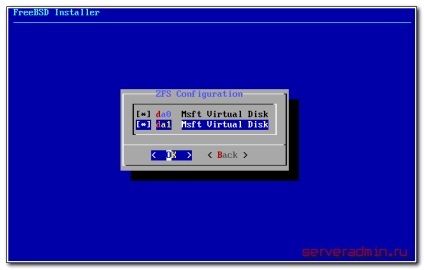
Ezután válasszuk ki az első elemet, és tartsa Install normál telepítés. Rendszer ZFS állt egy tükör.
Feladatátvevő Ellenőrző zpool
Miután a telepítés befejeződött, akkor ellenőrizze, hogy a hiba tolerancia. Lássuk az állapotát a medence, ha minden rendben van, és mindkét meghajtó működik:
Mindkét lemezek vannak érvényben. Most kapcsolja ki a szerver, és mi kell kötnie az egyik hajtás. Lássuk, hogyan viselkedik a szerver.
Mint látható, nincs lemez, de a rendszer sikeresen elindult és normálisan működik. Ha visszamegyünk ugyanazt a lemezt a helyén, és újraindít, akkor minden rendben lesz, nem tesznek semmilyen felesleges mozgások. De elképzelhető, hogy mi hajt kudarcot vallott, és meg kell létrehozni egy újat. Tegyen be egy új üres lemezt a szervert, és letölti. Az új lemez volt a neve megegyezik a sikertelen - / dev / da0. Szakaszonként lényegében nem.
Az első lépés az, hogy küldje el a hibás meghajtót offline:
Poole most olyan állapotban:
Másolás a partíciós tábla egy új live lemezt. Keresse az elején is:
Elkészítjük ugyanannál az asztalnál az új lemezről átmásolással a régi:
Nézd, mi történt:
Ennyi. Írjunk egy új lemezt loader:
Azt mondják, a medence, hogy megváltoztatjuk a merevlemez:
Intelligens zpool emlékeztetett bennünket, hogy nem feledkeztünk meg a bootloader. Cseréje után a lemez száguldott resilver (szinkronizálás), valamint a medence bement egy állam ONLINE
Most akkor távolítsa el a régi meghajtót és győződjön meg arról, hogy az új rendszer helyesen van betöltve, ha szükséges. Megcsináltam, és meg volt győződve.
következtetés
Kész telepítést. Megteheti alap konfiguráció freebsd. Minden információ a cikkben lényeges és 11 másodperces változat.
Kiderült, hogy nem csak a telepítés, hanem a ZFS kicsit arról, hogyan kell kicserélni a hibás lemez meghibásodása esetén. Mindig figyelni olyan dolgok, mint a szint hibatűrés a lemezre. E nélkül a rendszer nem tesz. Meg kell egy raid, vagy egy szoftver vagy hardver. Munkám folyamatosan szembesül a hiba a merevlemez, így számomra ez a mindennapi 🙂 Még hát nem elég ebben az esetben. Még ha van egy tartalék, akkor cserélje ki a rendszer működik, túl sok időt, és ha elsősorban a munka távolról, akkor is kell menni, valami cserélni. Ez nem az én lehetőség.
FreeBSD-t a 11 gyors és egyszerű telepítés RAID1. Azt hiszem, ez a lehetőség előtt megjelent, csak még nem tesztelték. Úgy döntöttem, hogy nézd meg a 11 másodperces változat. Összességében tetszett minden. Ellentétben Debian, a rendszer szabad szemmel egyszer 5-7-szor gyorsabban és gyorsabban 3 CentOS. Remélem, hogy a rendszer továbbra is fejlődik, és öröm számunkra az új verziók és funkciók.